Wysyłanie emaili z terminala Linux – proste użycie polecenia mail
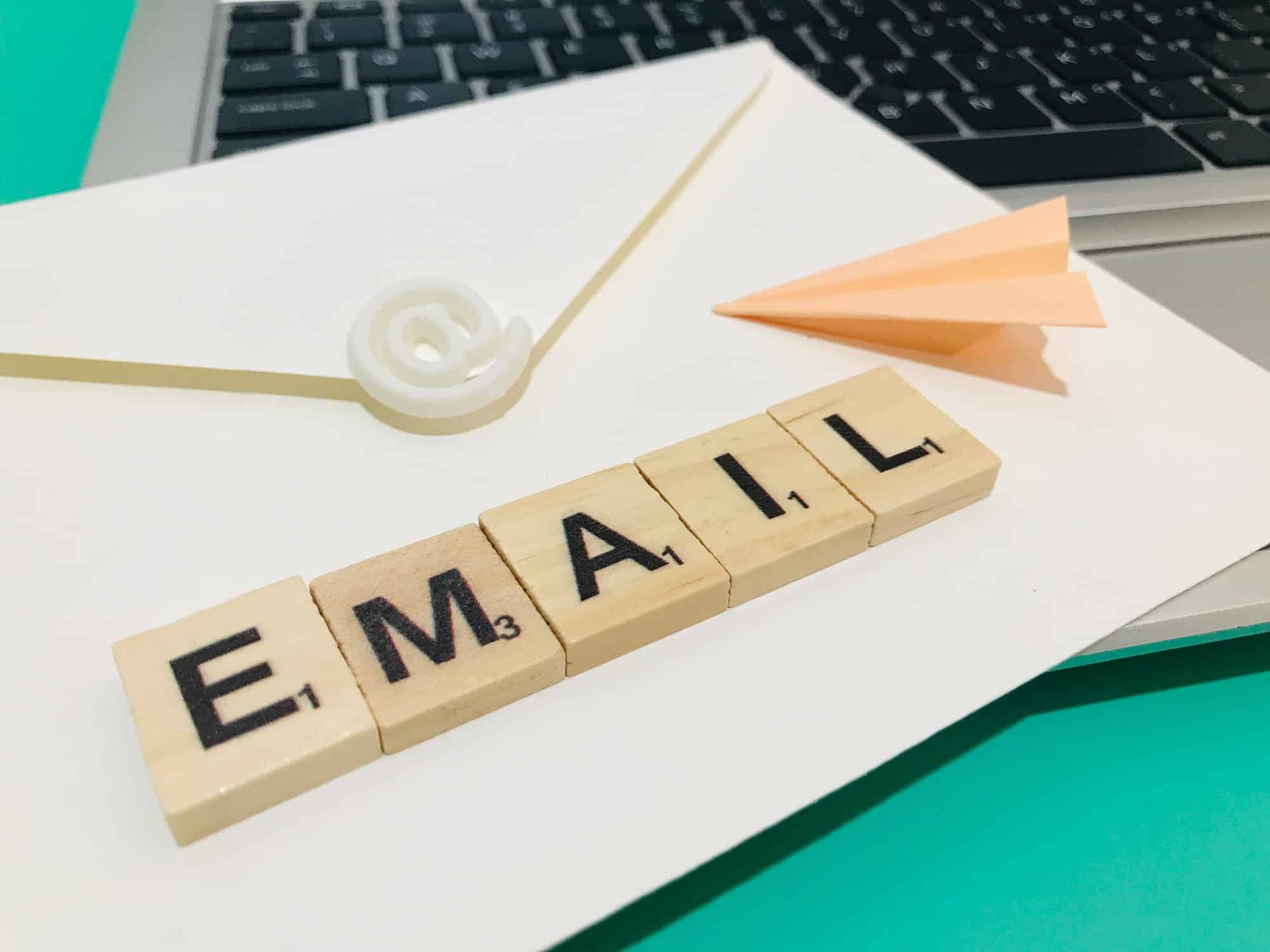
Jeśli chcesz usprawnić wysyłanie emaili z terminala Linux, trafiłeś we właściwe miejsce. Według różnych raportów około 96% spośród miliona najpopularniejszych serwerów WWW i 500 najszybszych superkomputerów działa na systemie Linux. Ta dominacja nie dziwi, bo Linux słynie z elastyczności i rozbudowanego ekosystemu narzędzi. Dobra wiadomość, możesz łatwo skonfigurować wszystko tak, aby wysyłać pocztę z wiersza poleceń nawet w systemach bez interfejsu graficznego. W tym artykule znajdziesz sprawdzone sposoby, dzięki którym zaczniesz nadawać wiadomości z terminala bez zbędnych komplikacji.
Kluczowa myśl: Wyobraź sobie, że jednym poleceniem możesz wysłać mail z gotowym załącznikiem, bez konieczności otwierania przeglądarki czy klienta poczty. Masz tu proste instrukcje i przykłady, które pomogą ci w pełni wykorzystać potencjał terminala Linux.
Poznaj podstawy wysyłania emaili
Korzystanie z wiersza poleceń do obsługi poczty w systemie Linux opiera się zazwyczaj na kilku kluczowych elementach:
- Klient mailowy (np. mail, mailx, mutt).
- Ewentualne narzędzie do kodowania załączników (np. mpack).
- Agent transferu poczty (tzw. MTA, np. Postfix, Sendmail albo msmtp).
Linux od lat słynie z narzędzi, które działają stabilnie w tle, są lekkie i dają ci sporą kontrolę nad konfiguracją. Nawet jeśli nigdy nie próbowałeś wysyłać maili z terminala, wystarczy chwila, by zrozumieć, jak to wszystko gra razem.
Dlaczego terminal w Linux jest tak popularny?
Wiele firm i pasjonatów używa Linuxa głównie ze względu na jego niezawodność i możliwość automatyzacji zadań. Programatyczne wysyłanie maili sprawdza się w sytuacjach, gdy:
- Skrypty mają ostrzegać o błędach albo wysyłać raporty.
- Systemy bez graficznego interfejsu (np. serwery) muszą przesyłać powiadomienia.
- Chcesz zachować pełną kontrolę nad tym, co trafia do twojej skrzynki i do skrzynek odbiorców.
Co ważne, nie musisz być adminem z wieloletnim doświadczeniem. Wystarczy znajomość podstawowych poleceń, by organizować swoją pocztę z wiersza poleceń.
Rola MTA i instalacja
Do wysłania maila terminal wykorzystuje zazwyczaj tzw. Mail Transfer Agent (MTA). To usługa, która zajmuje się przenoszeniem twojego listu do odpowiedniego serwera docelowego. Popularne MTA w systemie Linux to Postfix i Sendmail. W niektórych konfiguracjach możesz też połączyć się z zewnętrznym serwerem SMTP (np. Gmail) przy pomocy innych narzędzi, takich jak msmtp.
Żeby zacząć, zainstaluj pakiet mailutils (na Debian/Ubuntu) lub mailx (na Red Hat/CentOS). Podczas instalacji zostaniesz zapytany o konfigurację MTA, najczęściej Postfix. Jeśli zależy ci na minimalizmie, zamiast Postfixa możesz wybrać narzędzia takie jak ssmtp czy msmtp, które są wygodne przy prostszych zadaniach.
Wybierz narzędzie do wysyłania poczty
Masz do dyspozycji kilka komend i klientów. Różnią się one zakresem możliwości (od najprostszych, takich jak mail, po bardziej rozbudowane, takie jak mutt). Poniżej znajdziesz krótkie zestawienie najpopularniejszych.
mail i mailx
- mail – jedna z najstarszych komend w systemie Linux. Pozwala na szybkie wysłanie wiadomości tekstowej. W Debian/Ubuntu występuje w pakiecie mailutils, a w Red Hat/CentOS w mailx.
- mailx – to nowsza wersja komendy mail. Ma podobną składnię, a wprowadzono ją do POSIX już w 1992 roku. Umożliwia wysyłanie maili w sposób podobny do mail, ale bywa nieco bardziej elastyczna.
Obie te komendy częściowo korzystają z MTA w tle, dlatego przy instalowaniu mailutils czy mailx warto skonfigurować np. Postfixa, Sendmail albo inne rozwiązanie.
mutt
Mutt to lekki, a zarazem zaawansowany klient poczty, który może działać całkowicie w wierszu poleceń. Obsługuje kolorowe terminale, sortowanie wątków, protokoły POP/IMAP oraz załączniki w formacie MIME. Świetnie nadaje się, jeśli często odbierasz i wysyłasz pocztę bezpośrednio z terminala. Nie musisz mieć otwartej przeglądarki czy gigantycznej aplikacji w tle, a i tak sprawnie zarządzasz wiadomościami.
mpack
Mpack służy do enkodowania plików w format MIME i wysyłania ich jako załączników. W praktyce oznacza to, że możesz w prosty sposób dodać różnorodne załączniki (aplikacje, audio, obrazy, wideo), a mpack odpowiednio je “zapakuje,” by odbiorca mógł je bez problemu otworzyć.
msmtp
Msmtp to lekki klient SMTP, tworzony głównie z myślą o wysyłaniu maili z uwierzytelnieniem (np. przez Gmail). Przydaje się w środowiskach, gdzie nie masz zainstalowanego rozbudowanego MTA, a chcesz jedynie przekazać pocztę do zewnętrznego serwera (np. smtp.gmail.com). Konfigurujesz dane do logowania w pliku .msmtprc i po sprawie.
ssmtp
Podobnie do msmtp, ssmtp jest minimalistycznym emulatorem sendmail, który łączy się z serwerem SMTP według ustawień z pliku /etc/ssmtp/ssmtp.conf. Nadaje się dobrze do sytuacji, w których musisz jedynie przesłać wiadomości przez zewnętrzny serwer, np. do Gmaila czy Yahoo.
sendmail
Sendmail to jeden z najstarszych (ale wciąż często używanych) serwerów SMTP. Kiedyś był standardem w wielu dystrybucjach, dziś ustępuje miejsca Postfixowi, jednak wciąż z powodzeniem możesz go użyć do nadawania maili z terminala.
Skonfiguruj środowisko i bezpieczeństwo
Zanim wyślesz pierwszego maila, zadbaj o poprawną konfigurację i bezpieczeństwo. W końcu chcesz mieć pewność, że twoja poczta trafia tam, gdzie trzeba, i że nie narażasz wrażliwych danych na przechwycenie.
- Zainstaluj MTA Jeśli wybierasz Postfix, często wystarczy:
sudo apt-get install postfixna Debian/Ubuntu lub
sudo yum install postfixna Red Hat/CentOS. Podobnie możesz zainstalować Sendmail, msmtp czy ssmtp w zależności od potrzeb.
- Sprawdź konfigurację
- W Postfixie zmieniasz ustawienia w plikach typu /etc/postfix/main.cf.
- W msmtp najważniejszy jest plik ~/.msmtprc, który zawiera dane do logowania (np. do Gmaila) oraz port SSL czy TLS.
- Ustaw szyfrowanie Jeśli łączysz się z zewnętrznym serwerem SMTP, zadbaj o szyfrowanie (SSL/TLS). Większość serwisów, w tym Gmail, wymaga uwierzytelnienia na porcie 465 (SSL) lub 587 (TLS). Możesz też skorzystać z openssl, by sprawdzić (a czasem i wymusić) szyfrowane połączenie.
- Zabezpiecz hasła Plik konfiguracyjny (np. ~/.msmtprc) powinien mieć prawa 600, tak aby tylko właściciel miał do niego dostęp. Dzięki temu twoje dane logowania i hasła nie będą widoczne dla innych użytkowników systemu.
- Przetestuj wszystko Zanim wprowadzisz narzędzia na produkcję, wyślij sobie testową wiadomość. Możesz w ten sposób wychwycić literówki, błędy w pliku konfiguracyjnym czy nieprawidłowe porty.
Wypróbuj praktyczne przykłady krok po kroku
W tym rozdziale znajdziesz propozycje gotowych poleceń. Możesz je łatwo dostosować do siebie, zmieniając adresy email, nazwy plików czy treści załączników.
1. Szybkie wysłanie maila za pomocą mail
Zacznijmy od najprostszego scenariusza. Chcesz wysłać krótką wiadomość do siebie lub znajomego:
echo "Cześć, to jest test wysłany z terminala!" | mail -s "Test z Linux" adres@przyklad.plechogeneruje treść wiadomości.-s "Test z Linux"oznacza temat.adres@przyklad.plto odbiorca.
Jeśli nie masz zainstalowanej komendy mail, w Debian/Ubuntu możesz zrobić:
sudo apt-get install mailutilsa w Red Hat/CentOS:
sudo yum install mailxTeraz sprawdź swoją skrzynkę pocztową. Powinieneś zobaczyć wiadomość o tytule “Test z Linux”.
2. Dodanie załącznika przy użyciu mpack
Jeśli chcesz dołączyć plik (np. obraz PNG), możesz użyć mpack:
mpack -s "Test z załącznikiem" /sciezka/do/obraz.png adres@przyklad.plMpack samodzielnie zakoduje plik w formacie MIME, a odbiorca zobaczy go jako normalny załącznik. Wcześniej musisz oczywiście zainstalować mpack:
sudo apt-get install mpack(na Debian/Ubuntu) lub
sudo yum install mpack(na Red Hat/CentOS).
3. Wysyłanie maili z mutt
Mutt to w pełni funkcjonalny klient tekstowy, więc możesz nie tylko wysyłać, ale też odbierać pocztę. Żeby jednak wysłać proste wiadomości z załącznikiem:
mutt -s "Wiadomość z Mutt" -a /sciezka/do/załącznik.pdf -- adres@przyklad.pl < /sciezka/do/treść.txt-s "Wiadomość z Mutt"ustawia temat.-a /sciezka/do/załącznik.pdfwskazuje załącznik.--oddziela opcje komendy od listy odbiorców.adres@przyklad.plto odbiorca.< /sciezka/do/treść.txtpozwala załadować treść maila z pliku (możesz też pominąć ten fragment i napisać wiadomość w edytorze wewnątrz mutt).
Instalacja przebiega podobnie:
sudo apt-get install mutt # Debian/Ubuntusudo yum install mutt # Red Hat/CentOS Mutt nadaje się znakomicie, jeśli chcesz zarządzać całą skrzynką z poziomu terminala, a nie tylko wysyłać alerty czy raporty.
4. Konfiguracja i wysyłanie z Gmail przy pomocy msmtp
Załóżmy, że chcesz wysłać wiadomość korzystając z konta Gmail. W tym celu możesz zainstalować msmtp:
sudo apt-get install msmtp(następnie utwórz lub edytuj plik ~/.msmtprc):
# Przykładowy .msmtprcaccount defaulthost smtp.gmail.comport 587from twojadres@gmail.comauth onuser twojadres@gmail.compassword TwojeHaslotls ontls_trust_file /etc/ssl/certs/ca-certificates.crt Pamiętaj, aby plik miał odpowiednio restrykcyjne prawa (np. chmod 600 ~/.msmtprc). Teraz możesz wysłać maila, wpisując:
echo "Test z Gmail" | msmtp -a default adres@przyklad.pl-a defaultodnosi się do nazwy konta w pliku .msmtprc.
Jeśli twoje konto Gmail wymaga dodatkowego uwierzytelnienia (np. OAuth), sprawdź dokumentację msmtp, aby skonfigurować klucz klienta i token. Czasem musisz też włączyć tzw. less secure apps w ustawieniach Gmaila lub skonfigurować “App Passwords.”
5. Wysyłanie maili przez ssmtp
Ssmtp sprawdza się, gdy nie potrzebujesz rozbudowanego MTA, a chcesz po prostu przekazać wiadomość do zewnętrznego serwera. Zainstaluj:
sudo apt-get install ssmtpEdytuj plik /etc/ssmtp/ssmtp.conf. Przykładowa konfiguracja z kontem Gmail:
root=postmastermailhub=smtp.gmail.com:587AuthUser=twojadres@gmail.comAuthPass=TwojeHasloUseSTARTTLS=YESUseTLS=YEShostname=localhost Teraz wystarczy:
echo "Wiadomość przez ssmtp" | ssmtp adres@przyklad.plW podobny sposób dodajesz i załączniki, korzystając np. z mpack lub mutt w połączeniu z ssmtp.
6. Bezpieczne łączenie przez openssl lub swaks
Czasem przydaje się zweryfikować połączenie z serwerem pocztowym. Openssl pozwala np. na test:
openssl s_client -connect smtp.gmail.com:465 -crlf -quietZ kolei swaks (Swiss Army Knife SMTP) to potężne narzędzie diagnostyczne, które obsługuje TLS, autoryzację i wszystkie główne rozszerzenia SMTP. Jeśli lubisz mieć pełną kontrolę i diagnozować problemy, możesz je zainstalować (np. sudo apt-get install swaks) i uruchomić:
swaks --to adres@przyklad.pl --from twojadres@gmail.com --server smtp.gmail.com \ --auth LOGIN --auth-user twojadres@gmail.com --auth-password TwojeHaslo --tls Swaks przejrzyste wyświetla, co się dzieje między twoim klientem a serwerem.
Podsumowanie i kolejny krok
Wysyłanie emaili z terminala Linux brzmi technicznie, ale jak widzisz, w praktyce wystarczy kilka podstawowych komend i uważna konfiguracja. Masz do wyboru:
- Proste i szybkie narzędzia (mail, mailx) do wysyłania krótkich wiadomości.
- Zaawansowane, ale wciąż lekkie programy (mutt) do pełnej obsługi poczty z poziomu terminala.
- Specjalne narzędzia (mpack) do dodawania załączników w formacie MIME.
- Klienty SMTP (msmtp, ssmtp) do wysyłania maili z wykorzystaniem zewnętrznych serwerów, np. Gmaila.
- Metody szyfrowania i testowania (openssl, swaks), które dbają o bezpieczne przesyłanie danych.
Dobra wiadomość, większość dystrybucji Linux umożliwia zainstalowanie tych pakietów za pomocą jednego lub dwóch poleceń. Jeśli planujesz automatyzować raporty lub wysyłać alerty, zacznij od zainstalowania mailutils (lub mailx) oraz podstawowej konfiguracji Postfixa albo msmtp. Potem wysyłaj testowe maile, weryfikuj logi i stopniowo rozszerzaj możliwości, dodając załączniki czy szyfrowanie.
W kolejnych krokach możesz rozważyć zastosowanie skryptów w bashu albo innym języku (Python, Perl, Ruby), by generować wiadomości całkowicie automatycznie. Wtedy wysyłanie poczty z terminala stanie się fundamentem twoich powiadomień systemowych, raportów i wielu innych usług. Przekonasz się, że to łatwiejsze niż ci się wydaje, a wdzięczność użytkowników (lub twoja własna) za szybkie, niezawodne alerty nieoceniona. Powodzenia!



